Android - операционная система, позволяющая максимально эффективно использовать функционал мобильного устройства. Чтобы не тратить время на покупку дополнительных гаджетов, вы можете легко установить Android на флешку и использовать его на любом компьютере.
В этой подробной инструкции для начинающих мы расскажем вам, как установить Android на флешку, чтобы иметь доступ к своей операционной системе в любой момент времени.
Перед началом установки Android на флешку вам потребуются некоторые материалы и инструменты. Во-первых, вам понадобится флешка, ее емкость должна быть не менее 8 ГБ для обеспечения достаточного пространства для установки операционной системы и приложений. Во-вторых, вам понадобится образ операционной системы Android, который можно загрузить с официального сайта разработчика.
Теперь, когда у вас есть все необходимое, давайте перейдем к шагам установки Android на флешку.
Как установить Android на флешку

Установка Android на флешку может быть полезной, если вы хотите иметь портативную операционную систему, которую можно запускать на разных компьютерах. Следуя данной подробной инструкции, вы сможете установить Android на флешку даже если вы новичок в области информационных технологий.
Для начала, вам понадобится:
- Флешка с объемом памяти не менее 8 Гб.
- Образ операционной системы Android (.iso файл).
- Программа для создания загрузочной флешки, например Rufus или UNetbootin.
После подготовки необходимых материалов, приступайте к установке:
- Подключите флешку к компьютеру и откройте программу для создания загрузочных флешек.
- Выберите флешку в списке доступных устройств.
- Укажите путь к загрузочному образу операционной системы Android (.iso файл).
- Установите нужные параметры, например, файловую систему и метку тома.
- Начните процесс создания загрузочной флешки и дождитесь его завершения.
После завершения процесса создания загрузочной флешки, вы можете перезагрузить компьютер и запуститься с флешки, чтобы установить Android.
Подготовка и выбор флешки

Перед тем, как приступить к установке Android на флешку, необходимо правильно подготовить флешку и выбрать подходящую модель.
1. Проверьте свободное место на флешке. Для установки Android на флешку потребуется достаточное количество свободного места. Рекомендуется иметь флешку объемом не менее 16 Гб.
2. Очистите флешку от лишних файлов. Удалите все файлы и папки с флешки, чтобы обеспечить гладкую работу процесса установки.
3. Форматируйте флешку в FAT32. Для установки Android требуется файловая система FAT32. Полная переформатирование флешки в эту файловую систему поможет избежать возможных ошибок во время установки.
4. Выберите правильную модель флешки. При выборе флешки обратите внимание на ее емкость и скорость передачи данных. Чем больше емкость флешки, тем больше приложений и файлов вы сможете установить и хранить на ней. Скорость передачи данных также важна для обеспечения плавной работы Android.
5. Сохраните данные с флешки, если на ней есть важные файлы. Перед установкой Android рекомендуется сделать резервную копию всех важных данных с флешки. Установка Android удалит все файлы с флешки, поэтому при необходимости сохраните данные на другом носителе.
| Рекомендуемые характеристики флешки: | |
|---|---|
| Емкость | Не менее 16 Гб |
| Файловая система | FAT32 |
| Скорость передачи данных | Высокая |
Скачивание и установка программы для записи
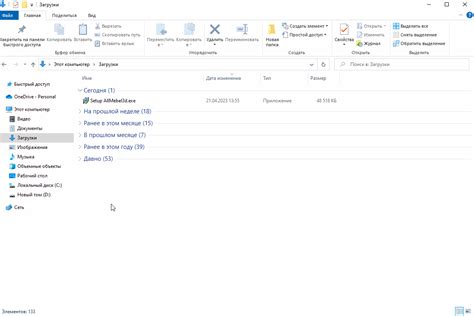
- Перейдите на официальный сайт Rufus по адресу https://rufus.ie.
- На главной странице найдите раздел «Download» и нажмите на кнопку «Rufus x.xx» (где x.xx - версия программы).
- После того как скачается исполняемый файл программы, запустите его.
- Если появится запрос на подтверждение действий от системы безопасности, нажмите «Да».
- Выберите язык программы и нажмите «ОК».
- Программа будет открыта с главным окном, где вы сможете приступить к процессу записи Android на флешку.
Теперь, когда у вас есть установленная программа для записи образа, вы готовы приступить к следующему этапу - выбору образа Android и записи его на флешку.
Скачивание образа Android для флешки

Перед установкой Android на флешку, необходимо скачать подходящий образ операционной системы. Следуйте этим простым шагам, чтобы получить правильный образ Android для вашей флешки:
- Откройте веб-браузер на своем компьютере и перейдите на официальный сайт Android.
- На главной странице найдите раздел "Скачать" или "Загрузка" и кликните на него.
- Выберите версию Android, которую вы хотите установить на флешку. Обычно предлагаются последние стабильные версии операционной системы.
- Учтите, что Android обычно предлагается в разных вариантах, таких как "Android x86" или "Android ARM". Выберите подходящую версию в зависимости от архитектуры вашего компьютера. Если вы не уверены, какую версию выбрать, лучше выбрать "Android x86", так как она совместима с большинством компьютеров.
- После выбора версии Android, нажмите на кнопку "Скачать" или "Загрузить", чтобы начать загрузку образа ОС.
После завершения загрузки вы получите файл с расширением .iso или .img, который является образом Android. Он будет использован на следующих этапах установки операционной системы на флешку.
Теперь вы готовы перейти к следующему шагу - созданию загрузочной флешки Android.
Форматирование флешки и создание загрузочного диска
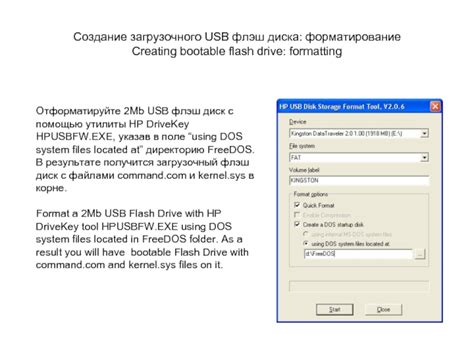
Перед установкой Android на флешку необходимо подготовить ее для использования.
1. Подключите флешку к компьютеру.
2. Откройте «Мой компьютер» или «Проводник» и найдите флешку в списке устройств.
3. Нажмите правой кнопкой мыши на флешке и выберите пункт «Форматировать».
4. В открывшемся окне выберите файловую систему FAT32.
5. Установите размер блока на минимальное значение.
6. Отметьте галочку напротив пункта «Быстрое форматирование».
7. Нажмите кнопку «Форматировать» и подождите, пока процесс завершится.
Теперь флешка отформатирована и готова для создания загрузочного диска с Android.
Чтобы создать загрузочный диск, выполните следующие действия:
1. Скачайте программу Etcher, которая позволяет записать образ Android на флешку.
2. Установите и откройте программу.
3. Нажмите кнопку «Select image» и выберите скачанный образ Android.
4. Нажмите кнопку «Select drive» и выберите флешку.
5. Нажмите кнопку «Flash!», чтобы начать процесс записи образа на флешку.
6. Дождитесь окончания процесса записи.
Теперь ваша флешка превратилась в загрузочный диск с Android, который можно использовать для установки этой операционной системы.
Обратите внимание, что при установке Android на флешку все данные на ней будут удалены. Поэтому перед началом процесса, убедитесь, что у вас есть копия важной информации с флешки.
Загрузка Android с флешки

Прежде всего, вам понадобится подготовить флешку, которую вы будете использовать для загрузки Android. Убедитесь, что флешка имеет достаточное количество свободного места и не содержит важных данных, так как процесс установки операционной системы на флешку приведет к их удалению.
Для установки Android на флешку вы можете воспользоваться специальной программой Rufus. Эта программа позволяет создать загрузочный диск на основе образа операционной системы Android.
Вот пошаговая инструкция по установке Android на флешку с помощью программы Rufus:
| Шаг | Описание |
|---|---|
| 1 | Подключите флешку к компьютеру. |
| 2 | Запустите программу Rufus. |
| 3 | Выберите флешку из списка доступных устройств. |
| 4 | Выберите опцию "Создать загрузочный диск с помощью" и укажите путь к образу операционной системы Android. |
| 5 | Установите необходимые параметры, такие как файловая система и метка тома. |
| 6 | Нажмите кнопку "Старт" и подождите, пока Rufus завершит процесс создания загрузочной флешки. |
| 7 | После завершения процесса вы можете отключить флешку от компьютера и перезагрузить компьютер. |
| 8 | Во время загрузки компьютера нажмите нужную кнопку (обычно F11 или F12), чтобы выбрать загрузочное устройство. |
| 9 | Выберите флешку из списка доступных устройств и нажмите клавишу Enter, чтобы запустить загрузку Android. |
| 10 | После загрузки Android вы сможете использовать операционную систему на вашем компьютере, пока флешка подключена к нему. |
Теперь вы знаете, как загрузить Android с флешки. Этот способ позволяет вам использовать Android, не устанавливая его на жесткий диск и не заменяя текущую операционную систему на компьютере.
Создание учетной записи Google и настройка устройства
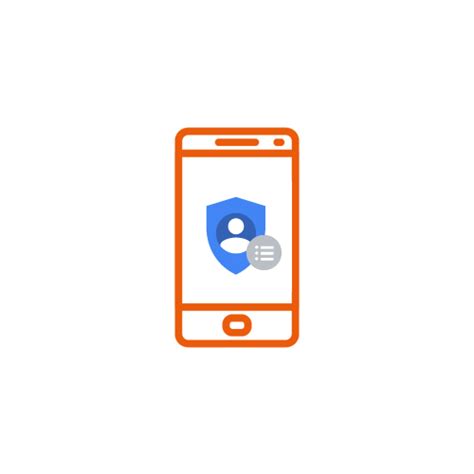
Прежде чем начать установку Android на флешку, вам потребуется учетная запись Google. Учетная запись Google предоставляет доступ к различным сервисам Google, таким как Google Play, Gmail и Google Drive.
Чтобы создать учетную запись Google, перейдите на официальный сайт Google и нажмите на кнопку "Создать аккаунт". Затем следуйте инструкциям на экране, чтобы заполнить необходимую информацию, включая ваше имя, фамилию, дату рождения и т. д.
После создания учетной записи Google вам потребуется настроить устройство. Подключите флешку к компьютеру и перезагрузите его. Затем нажмите клавишу, указанную на экране, чтобы зайти в BIOS или меню загрузки. Измените настройки так, чтобы компьютер загружался с флешки вместо жесткого диска.
Затем вставьте флешку обратно в компьютер и включите его. Перед вами должно появиться меню установки Android. Следуйте инструкциям на экране, чтобы выбрать язык, подключиться к Wi-Fi и принять лицензионное соглашение.
| Шаг | Действие |
|---|---|
| 1 | Выберите язык |
| 2 | Подключитесь к Wi-Fi |
| 3 | Примите лицензионное соглашение |
После этого вам потребуется ввести свои учетные данные Google, чтобы войти в учетную запись. Введите ваш адрес электронной почты и пароль, затем нажмите "Войти". Если у вас нет учетной записи Google, нажмите "Создать аккаунт" и следуйте инструкциям на экране.
После успешного входа вы будете перенаправлены на экран настройки устройства. Здесь вы можете выбрать резервное копирование данных, настроить настройки экрана блокировки и добавить учетные записи электронной почты. Пройдите через все необходимые шаги и когда закончите, вы будете готовы использовать Android на вашей флешке.
Установка приложений на Android с флешки
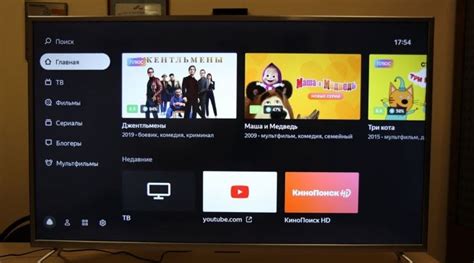
Вот пошаговая инструкция о том, как установить приложения на Android с флешки:
- Скачайте желаемое приложение на своего компьютера и сохраните его на флеш-накопителе.
- Подключите флешку к устройству Android, используя USB-кабель или адаптер USB OTG.
- На устройстве Android откройте "Настройки".
- Перейдите в раздел "Безопасность" или "Настройки безопасности".
- Включите опцию "Неизвестные источники" или "Разрешить установку приложений из неизвестных источников".
- Откройте любой файловый менеджер на устройстве, например, "Мой файл" или "ES File Explorer".
- Перейдите к разделу с флешкой и найдите скачанное приложение.
- Нажмите на файл приложения для начала установки.
- Установите приложение, следуя инструкциям на экране.
- После завершения установки вы сможете найти приложение на главном экране или в меню приложений устройства.
Теперь вы можете наслаждаться использованием приложения, которое вы установили с флешки на свое устройство Android.
Обратите внимание, что установка приложений из неизвестных источников может представлять определенные риски безопасности. Убедитесь, что вам доверяется источник файла приложения перед его установкой.
Работа с Android на флешке
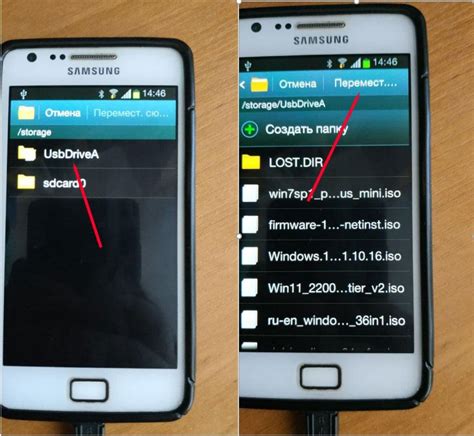
Установка Android на флешку позволяет расширить функциональность персонального компьютера и использовать операционную систему Android на любом устройстве с USB-портом. Это может быть полезно, например, при отсутствии доступа к компьютеру или при необходимости запуска Android на большом экране.
- Шаг 1: Подготовка флешки
- Выберите флешку с достаточным объемом памяти (рекомендуется не менее 16 ГБ).
- Скопируйте все файлы с флешки на компьютер для сохранения данных.
- Шаг 2: Загрузка образа Android
- Скачайте образ операционной системы Android с официального сайта разработчика.
- Распакуйте скачанный файл в удобное для вас место на компьютере.
- Шаг 3: Установка Android на флешку
- Подключите флешку к компьютеру.
- Откройте программу для записи образов на флешку (например, Rufus или Etcher).
- В программе выберите флешку и образ Android.
- Установите параметры записи (формат файловой системы, тип раздела и т. д.).
- Нажмите кнопку "Записать", чтобы начать процесс установки Android на флешку.
- Шаг 4: Загрузка Android с флешки
- Подключите флешку с Android к устройству, на котором вы хотите использовать операционную систему.
- Перейдите в настройки BIOS/UEFI вашего устройства.
- Настройте загрузку с флешки в качестве первого приоритетного устройства.
- Сохраните изменения и перезагрузите устройство.
- Android будет загружаться с флешки и вы сможете начать работать с операционной системой.
Таким образом, установка Android на флешку позволит вам использовать операционную систему на любом устройстве с USB-портом. Вы сможете наслаждаться преимуществами Android, включая доступ к приложениям, интернету и многим другим функциям, даже если у вас нет доступа к компьютеру.